Sony DSC-S650 Bedienungsanleitung
Stöbern Sie online oder laden Sie Bedienungsanleitung nach Nein Sony DSC-S650 herunter. Sony DSC-S650 Инструкция по эксплуатации Benutzerhandbuch
- Seite / 107
- Inhaltsverzeichnis
- LESEZEICHEN




- Руководство по Cyber-shot 1
- Адаптер Memory Stick Duo 2
- Черные, белые 2
- Оглавление 3
- Цвет Качество 6
- Экспозиция: 7
- Об эффектах освещения 8
- Качество 9
- Обозначение частей 10
- Индикаторы на экране 12
- Дисплей Индикация 14
- • Не отображается при 14
- Изменение экранной индикации 16
- Внутренняя 17
- Раздастся звук затвора 19
- Использование увеличения 20
- Основные функции 21
- V (Темнее) для регулировки 23
- Кнопка затвора 25
- Диск переключения 25
- Просмотр/удаление изображения 28
- Просмотр индексного экрана 29
- Использование элементов меню 30
- Элементы меню 31
- Меню съемки 32
- Вспышка ( ) 34
- Лампа накалив (n) 34
- Флуоресцент ( ) 34
- Облачный ( ) 34
- Высококач (FINE) 36
- Стандарт (STD) 36
- Кратк.сер.изобр ( ) 37
- Нормальн 37
- См. стр. 45 38
- Подробные сведения 39
- Защитить (-) 40
- Интервал 42
- Изображение 42
- Фотоаппарат 46
- Устр-во внутр.памяти 48
- Средство Memory Stick 49
- Отмена замены папки записи 50
- Изм папку ЗАПИСИ 50
- Отмена операции копирования 51
- Копировать 51
- Установка 1 52
- Установка 2 53
- 1 Подсоедините фотоаппарат к 55
- 2 Включите телевизор и 55
- 3 Нажмите кнопку 55
- Использование компьютера 57
- Рекомендуемая 58
- Техническая поддержка 58
- (прилагается) 59
- 2 Вставьте в фотоаппарат 61
- 1 По завершении установки 63
- 2 Нажмите кнопку [Next] 63
- 3 Снимите флажки ненужных 64
- 4 Выберите название и место 64
- 5 Щелкните переключатель 64
- 6 Нажмите кнопку [Finish] 64
- 1 Дважды щелкните значок [My 65
- 2 Дважды щелкните папку, где 65
- 3 Дважды щелкните папку [My 65
- 1 Выберите [Start] t [My 66
- 2 Дважды щелкните нужный 66
- Место хранения файлов 67
- 1 Щелкните правой кнопкой 68
- Browser” (прилагается) 69
- 1 Убедитесь, что программа 70
- 2 Подключите фотоаппарат к 70
- 3 Выполните импортирование 70
- 1 Проверка импортированных 70
- 2 Просмотр изображений в 71
- 3 Отображение отдельных 71
- 1 Выберите изображения для 72
- 2 Нажмите кнопку на панели 72
- 3 Нажмите кнопку [Start] 72
- 4 Следуйте инструкциям на 72
- 1 Выберите миниатюрное 73
- 2 Щелкните 73
- 2 Укажите папку с 73
- 3 Нажмите кнопку [OK] 74
- 2 Выберите “Folder to be 74
- 1 Подготовьте фотоаппарат и 75
- 2 Подсоедините специальный 75
- 3 Выполните копирование 75
- 4 Просмотр изображений на 76
- 1 Нажмите кнопку MENU для 78
- 2 Нажмите кнопку B на кнопке 78
- 3 Выберите элемент [ ] 78
- 1 Подключите фотоаппарат к 79
- 2 Включите питание 79
- 1 Выберите нужный способ 79
- 3 Выберите [ДА] с помощью 80
- Печать изображений на 81
- Печать других изображений 81
- Печать в фотоателье 82
- Пометка в индексном 83
- Устранение неисправностей 84
- Батарейки и питание 85
- Просмотр изображений 88
- Компьютеры 89
- Picture Motion Browser 91
- “Memory Stick Duo” 91
- Внутренняя память 92
- Предупреждающие сообщения 96
- Карта памяти “Memory Stick” 100
- Режим работы от батареек 102
- О никель-металлогидридных 103
- Алфавитный указатель 104
Inhaltsverzeichnis
© 2007 Sony Corporation 2-897-953-11(1)Цифровой фотоаппаратРуководство по Cyber-shotDSC-S650/S700Перед использованием аппарата внимательно прочтите да
10Обозначение частейПодробное описание см. на стр. в круглых скобках.A Кнопка затвора (19)B Диск переключения режимов (19)C Индикатор самозапуска (22)
100Карта памяти “Memory Stick”Карта памяти “Memory Stick” представляет собой компактный электронный носитель данных. Типы карт памяти “Memory Stick”,
101ПрочееКарта памяти “Memory Stick”• Не прикрепляйте никаких этикеток ни на саму карту памяти “Memory Stick Duo”, ни на адаптер карты памяти Memory S
102Режим работы от батареек Батарейки, которые можно и которые нельзя использовать с фотоаппаратомA: прилагаетсяB: поддерживаетсяC: перезаряжаемая*1Пе
103ПрочееРежим работы от батареекО никель-металлогидридных батарейках (не прилагается)• Не снимайте наружные уплотнения и не повреждайте батарейки. Ни
104Алфавитный указательАлфавитный указательААвто просмот ...47Автофокусировка ...6ББаланс белого ...34Бата
105Алфавитный указательАлфавитный указательПечать...77Индексный режим...78Режим одиночного изображения...7
106Алфавитный указательЭкран ЖКД ...16Экспозиция ...7ЯЯзык...52A-ZAVI...
Дополнительная информация по данному изделию и ответы на часто задаваемые вопросы могут быть найдены на нашем Web-сайте поддержки покупателей.
11Обозначение частейJ Гнездо штатива (снизу)• Используйте штатив с длиной резьбы менее, чем 5,5 мм. Невозможно надежно установить фотоаппарат на штати
12Индикаторы на экранеПодробное описание см. на стр. в круглых скобках.При фотосъемкеПри видеосъемкеAДисплей ИндикацияОставшийся заряд батарейного бло
13Индикаторы на экранеBCDEДисплей ИндикацияМакро (21)Шкала величины экспозиции (23)• Индикация изменяется в зависимости от положения диска переключени
14Индикаторы на экранеПри воспроизведении фотоснимковПри воспроизведении видеосъемкиABДисплей ИндикацияОставшийся заряд батарейного блокаРежим записи
15Индикаторы на экранеCDEДисплей ИндикацияСоединение PictBridge (79)Папка записи (49)• Не отображается при использовании внутренней памяти.Папка воспр
16Изменение экранной индикацииВсякий раз при нажатии кнопки DISP индикация изменяется следующим образом.• Нажав и удерживая кнопку DISP, можно увеличи
17Использование внутренней памятиВ фотоаппарате имеется приблизительно 24 MБ внутренней памяти. Данная внутренняя память не является съемной. Даже есл
18Основные функцииИспользование диска переключения режимовУстановите диск переключения режимов на нужную функцию.Справка по функциямПри нажатии кнопки
19Основные функцииПростая съемка изображений (режим автоматической регулировки)1 Выберите режим с помощью диска переключения режимов.Неподвижное изобр
2Примечания относительно использования камерыТипы карты памяти “Memory Stick”, которые могут использоваться (не прилагаются)Электронным носителем данн
20Простая съемка изображений (режим автоматической регулировки)Видеосъемка: Нажмите кнопку спуска затвора до конца.Для остановки записи снова нажмите
21Основные функцииПростая съемка изображений (режим автоматической регулировки)Вспышка (выбор режима вспышки для неподвижных изображений)Нажимайте v (
22Простая съемка изображений (режим автоматической регулировки)Использование таймера самозапускаПоследовательно нажимайте V ( ) на кнопке управления,
23Основные функцииПростая съемка изображений (режим автоматической регулировки) EV (регулировка экспозиции вручную)Нажмите b ( ) на кнопку управления,
24Простая съемка изображений (режим автоматической регулировки)Изменение размера неподвижного изображенияНажмите кнопку (Размер изображения), затем
25Основные функцииСъемка неподвижных изображений (Выбор сцены)1 Определите нужный режим выбора сцены ( , , , , , , ).• Подробнее о режимах см. н
26Съемка неподвижных изображений (Выбор сцены)Режимы выбора съемочного планаПеречисленные далее режимы созданы с учетом особенностей съемочного плана.
27Основные функцииСъемка неподвижных изображений (Выбор сцены)Функции, которые не могут быть использованы в режиме выбора сценыДля правильной съемки и
28Просмотр/удаление изображения1 Нажмите кнопка (воспроизведение).Если вы нажмете кнопку (воспроизведение) привыключенном фотоаппарате, он включит
29Основные функцииПросмотр/удаление изображенияПросмотр индексного экранаНажмите кнопку (Индекс) и выберите изображение с помощью v /V/b/B. Для отоб
3ОглавлениеПримечания относительно использования камеры...2Основные рекомендации для улучшения качества снимков ...
30Использование менюИспользование элементов меню1 Запись: включите питание и установите диск переключения режимов.Воспроизведение: нажмите кнопку (в
31Подробные сведенияоб эксплуатации 1 стр. 30Использование менюЭлементы менюМеню для съемки (стр. 32)Доступны разные элементы меню в зависимости от по
32Подробные сведенияоб эксплуатации 1 стр. 30Меню съемкиНастройки по умолчанию отмечены значком .Уровень яркости изображения можно изменять, применяя
33Использование менюМеню съемки Подробные сведенияоб эксплуатации 1 стр. 30Выбор режима измерения, который определяет, какая часть объекта будет измер
34Меню съемки Подробные сведенияоб эксплуатации 1 стр. 30Регулировка цветовых тонов в соответствии с условиями освещения, например, в случаях, когда ц
35Использование менюМеню съемки Подробные сведенияоб эксплуатации 1 стр. 30• Для получения подробных сведений о балансе белого см. стр. 8.• При мерцаю
36Меню съемки Подробные сведенияоб эксплуатации 1 стр. 30Выбор качества неподвижного изображения. (Качеств изобр): выбор качества неподвижного изображ
37Использование менюМеню съемки Подробные сведенияоб эксплуатации 1 стр. 30Включение или отключение режима непрерывной съемки при нажатии кнопки затво
38Меню съемки Подробные сведенияоб эксплуатации 1 стр. 30Регулировка количества света вспышки.• Для изменения режима вспышки см. стр. 21.Регулировка р
39Подробные сведенияоб эксплуатации 1 стр. 30Использование менюменю просмотраНастройки по умолчанию отмечены значком .Выбирает папку, в которой содер
4Оглавлениеменю просмотра...39 (Папка): выбор папки для просмотра изо
40меню просмотра Подробные сведенияоб эксплуатации 1 стр. 30Защита от случайного стирания изображения.Для защиты изображений в режиме одиночного изобр
41Использование менюменю просмотра Подробные сведенияоб эксплуатации 1 стр. 308 Выберите [ДА] с помощью кнопки B, затем нажмите кнопку z.Индикатор - в
42меню просмотра Подробные сведенияоб эксплуатации 1 стр. 30Воспроизводит записанные изображения по порядку (показ слайдов).1 Выберите [Интервал], [По
43Использование менюменю просмотра Подробные сведенияоб эксплуатации 1 стр. 30Вы можете изменить размер записанного изображения (изменение размера) и
44меню просмотра Подробные сведенияоб эксплуатации 1 стр. 30Поворачивает неподвижное изображение.1 Откройте изображение, которое требуется повернуть.2
45Использование экрана установкиИспользование экрана установкиИспользование элементов меню установкиМожно изменить настройки по умолчанию с помощью эк
46Подробные сведенияоб эксплуатации 1 стр. 45 ФотоаппаратНастройки по умолчанию отмечены значком .Выбор режима цифрового увеличения. Фотоаппарат увел
47Использование экрана установкиФотоаппарат Подробные сведенияоб эксплуатации 1 стр. 45Во время работы фотоаппарата отображается описание функций.Устр
48Подробные сведенияоб эксплуатации 1 стр. 45 Устр-во внутр.памятиЭтот элемент не отображается, если в фотоаппарат установлена карта памяти “Memory St
49Подробные сведенияоб эксплуатации 1 стр. 45Использование экрана установки Средство Memory StickЭтот элемент отображается, только если в фотоаппарат
5ОглавлениеИспользование компьютера с системой Windows...57Установка программного обеспечения (прилагается) ...
50Средство Memory Stick Подробные сведенияоб эксплуатации 1 стр. 45• В одной папке может быть сохранено до 4000 изображений. Когда емкость папки превы
51Использование экрана установкиСредство Memory Stick Подробные сведенияоб эксплуатации 1 стр. 45Копирование всех изображений из внутренней памяти на
52Подробные сведенияоб эксплуатации 1 стр. 45 Установка 11Настройки по умолчанию отмечены значком .Выбирается яркость задней подсветки ЖКД при исполь
53Подробные сведенияоб эксплуатации 1 стр. 45Использование экрана установки Установка 22Настройки по умолчанию отмечены значком .Выбор способа нумера
54Установка 2 Подробные сведенияоб эксплуатации 1 стр. 45Установка выходного видеосигнала в соответствии с системой цветного телевидения подсоединенно
55Просмотр изображений на экране телевизораПросмотр изображений на экране телевизораПросмотр изображений на экране телевизораМожно просматривать изобр
56Просмотр изображений на экране телевизораСистемы цветного телевиденияЕсли Вы хотите просматривать изображения на экране телевизора, Вам понадобится
57Использование компьютераИспользование компьютераИспользование компьютера с системой WindowsПодробные сведения об использовании компьютера Macintosh
58Использование компьютера с системой WindowsДля компьютера, к которому подсоединяется фотоаппарат, рекомендуется следующая среда.Рекомендуемая среда
59Использование компьютераУстановка программного обеспечения (прилагается)Можно установить программное обеспечение (прилагается), выполнив следующую п
6Основные рекомендации для улучшения качества снимковПри нажатии кнопки затвора наполовину фотоаппарат отрегулирует фокус автоматически (автофокусиров
60Установка программного обеспечения (прилагается)После установки программного обеспечения на рабочем столе появится ярлык со ссылкой на веб-узел реги
61Использование компьютераКопирование изображений на компьютерВ данном разделе в качестве примера описывается процесс использования компьютера с систе
62Копирование изображений на компьютер3 Нажмите кнопку (воспроизведение) для включения фотоаппарата и компьютера.• При установленной системе Windows
63Использование компьютераКопирование изображений на компьютерЕсли соединение USB устанавливается в первый раз, компьютер автоматически запустит прогр
64Копирование изображений на компьютер3 Снимите флажки ненужных изображений, чтобы они не копировались, затем нажмите кнопку [Next].Появится экран “Pi
65Использование компьютераКопирование изображений на компьютер• В системе Windows XP выполните процедуру, описанную в разделе “Этап 3-A. Копирование и
66Копирование изображений на компьютерВ данном разделе описывается процедура просмотра изображений, скопированных в папку “My Documents”.1 Выберите [S
67Использование компьютераКопирование изображений на компьютерФайлы изображений, записанные с помощью фотоаппарата, группируются в папки на карте памя
68Просмотр файлов изображений, сохраненных на компьютере, с помощью фотоаппарата (используя “Memory Stick Duo”)В данном разделе в качестве примера опи
69Использование компьютераИспользование программы “Picture Motion Browser” (прилагается)С помощью данной программы можно выполнять различные операции
7Основные рекомендации для улучшения качества снимковМожно создать разные изображения путем регулировки экспозиции и чувствительности ISO. Экспозиция
70Использование программы “Picture Motion Browser” (прилагается)Следуйте данным пунктам при импортировании и просмотре изображений с фотоаппарата.Импо
71Использование компьютераИспользование программы “Picture Motion Browser” (прилагается)• Папка “My Pictures” установлена как папка по умолчанию в “Vi
72Использование программы “Picture Motion Browser” (прилагается)Отображение изображений в полноэкранном режимеДля запуска показа слайдов текущих изобр
73Использование компьютераИспользование программы “Picture Motion Browser” (прилагается)Выбор всех изображений в папкеЩелкните вкладку [folders], зате
74Использование программы “Picture Motion Browser” (прилагается)3 Нажмите кнопку [OK].Информация об изображении будет внесена в базу данных.• Изображе
75Использование компьютераИспользование компьютера MacintoshМожно копировать изображения на компьютер Macintosh.• Программа “Picture Motion Browser” н
76Использование компьютера Macintosh4 Просмотр изображений на компьютере.Дважды щелкните значок жесткого диска t нужный файл изображения в папке, соде
77Печать неподвижных изображенийПечать неподвижных изображенийПечать неподвижных изображенийПри печати изображений, снятых в режиме [16:9], оба края б
78Прямая печать изображений с помощью PictBridge-совместимого принтераДаже если компьютера нет, можно выполнить печать изображений, снятых с помощью ф
79Печать неподвижных изображенийПрямая печать изображений с помощью PictBridge-совместимого принтера4 Выберите элемент [PictBridge] с помощью кнопок B
8Основные рекомендации для улучшения качества снимковРегулировка чувствительности ISO (Рекомендуемый индекс экспозиции)Чувствительность по ISO предста
80Прямая печать изображений с помощью PictBridge-совместимого принтера1Выберите изображения для печати с помощью кнопок b/B, затем нажмите кнопку z.На
81Печать неподвижных изображенийПрямая печать изображений с помощью PictBridge-совместимого принтераПечать других изображенийПосле выполнения действий
82Печать в фотоательеМожно принести карту памяти “Memory Stick Duo”, на которой хранятся изображения, снятые с помощью фотоаппарата, в фотоателье. Есл
83Печать неподвижных изображенийПечать в фотоателье4 Для нанесения меток на другие изображения отобразите нужное изображение с помощью кнопок b/B, а з
84Устранение неисправностейУстранение неисправностейЕсли в фотоаппарате обнаружена неисправность, попробуйте выполнить следующие действия по ее устран
85Устранение неисправностейУстранение неисправностейНеправильная индикация оставшегося заряда батарейки, или индикатор показывает достаточный заряд ба
86Устранение неисправностейФотоаппарат не записывает изображения.• Проверьте наличие свободного места во внутренней памяти или на карте памяти “Memory
87Устранение неисправностейУстранение неисправностейНа изображениях, снятых с использованием вспышки, появляются размытые пятна.• Пыль в воздухе отраз
88Устранение неисправностейПри просмотре изображения на экране в темном месте появляются помехи.• Фотоаппарат пытается улучшить видимость изображения
89Устранение неисправностейУстранение неисправностейИзображение не появляется на экране телевизора.• Выберите параметр [Видеовыход] и убедитесь, что в
9Основные рекомендации для улучшения качества снимковЦифровое изображение формируется как совокупность небольших точек, называемых пикселами.Если оно
90Устранение неисправностейКомпьютер не распознает фотоаппарат.• Включите питание.• При низком уровне заряда батареи следует вставить новые батарейки,
91Устранение неисправностейУстранение неисправностейПосле копирования на компьютер изображения нельзя просматривать с помощью фотоаппарата.• Скопируйт
92Устранение неисправностейНевозможно выполнить форматирование карты памяти “Memory Stick Duo”.• Используется карта памяти “Memory Stick Duo” с перекл
93Устранение неисправностейУстранение неисправностейНевозможно распечатать изображения со вставленной датой.• Можно распечатать изображения со вставле
94Устранение неисправностейНевозможно вставить дату или выполнить печать изображений в индексном режиме.• Принтер не обладает этими функциями. Обратит
95Устранение неисправностейУстранение неисправностейОбъектив не перемещается при выключенном фотоаппарате.• Батарейки разряжены. Вставьте новые батаре
96Предупреждающие сообщенияПри появлении следующих сообщений следуйте инструкциям.E• Уровень заряжа батареек низкий. Вставьте новые батарейки или заря
97Устранение неисправностейПредупреждающие сообщенияОшибка папки• Папка с номером, состоящим из этих же первых трех цифр, уже существует на карте памя
98Предупреждающие сообщенияПринтер занятОшибка бумагиНет бумагиОшибка чернилНизкий уровень печатной краскиНет печатной краски• Проверьте принтер.Ошибк
99ПрочееПрочееПри использовании Вашего фотоаппарата за границей: источники питанияКамеру и адаптер переменного тока AC-LS5K (не прилагается) можно исп
Weitere Dokumente für Nein Sony DSC-S650


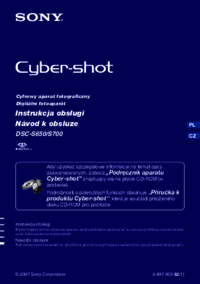











 (2 Seiten)
(2 Seiten) (131 Seiten)
(131 Seiten)
 (76 Seiten)
(76 Seiten) (192 Seiten)
(192 Seiten) (111 Seiten)
(111 Seiten)
 (2 Seiten)
(2 Seiten) (32 Seiten)
(32 Seiten)
 (2 Seiten)
(2 Seiten)








Kommentare zu diesen Handbüchern